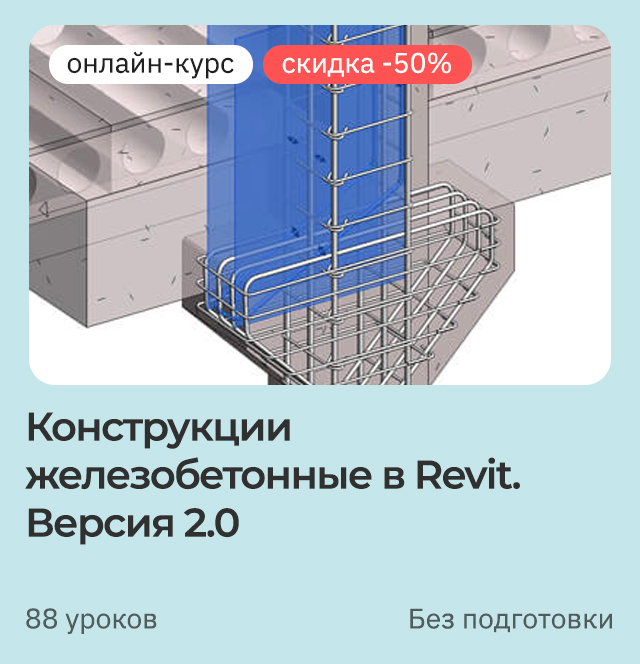Revit очень удобен для создания проектов реконструкции или перепланировки зданий. Оформление чертежей демонтажа/монтажа и подсчет объемов работ можно реализовать при помощи набора инструментов Стадий. В этой статье мы соберем основные принципы работы со Стадиями.
Настройки стадий
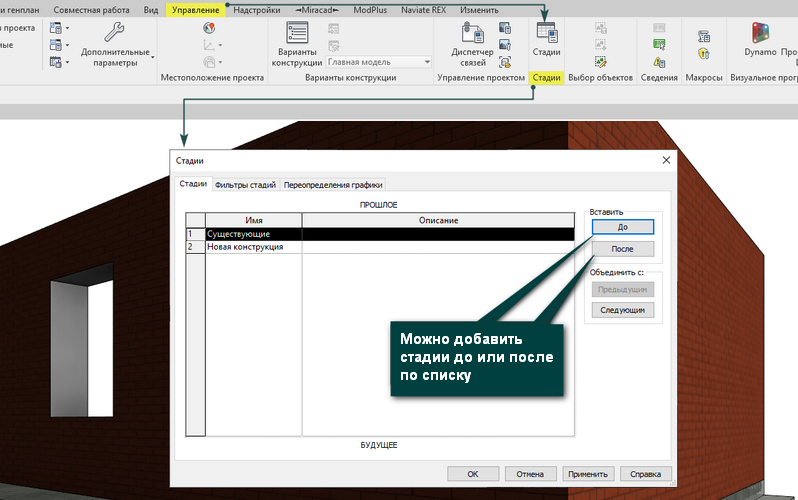
По умолчанию в шаблоне несущей конструкции есть две стадии:"Существующие" и "Новая конструкция".
Для того, чтобы элемент модели получили соответствующую стадию, следует назначить ее в свойствах элемента. У каждого элемента модели в свойствах есть два параметра:"Стадия возведения" и "Стадия сноса".
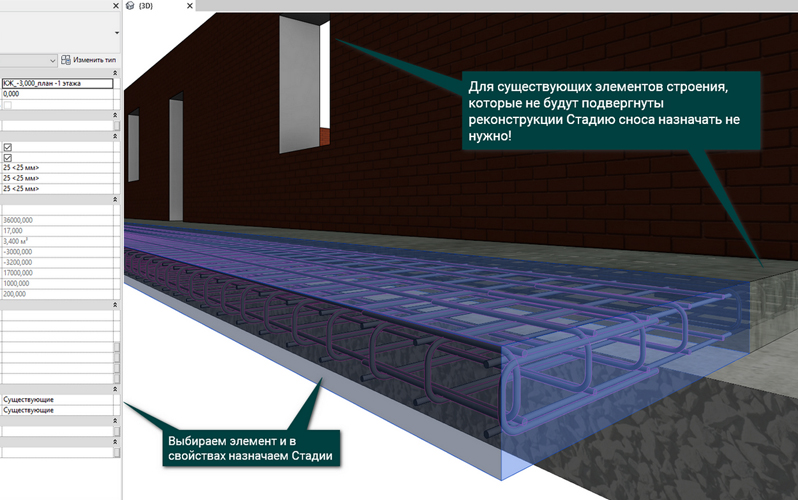
Изначально модель реконструируемого здания строится по фактическим замерам. Всем существующим конструкциям должна быть назначена стадия возведения "Существующие". Далее моделируется геометрия новой части сооружения. Для новых элементов модели стадию следует выбрать "Новая конструкция".
В момент моделирования, пока стадия еще не присвоена, элементы могут пересекаться и программа будет предупреждать об этом. После назначения корректной стадии предупреждения исчезнут.
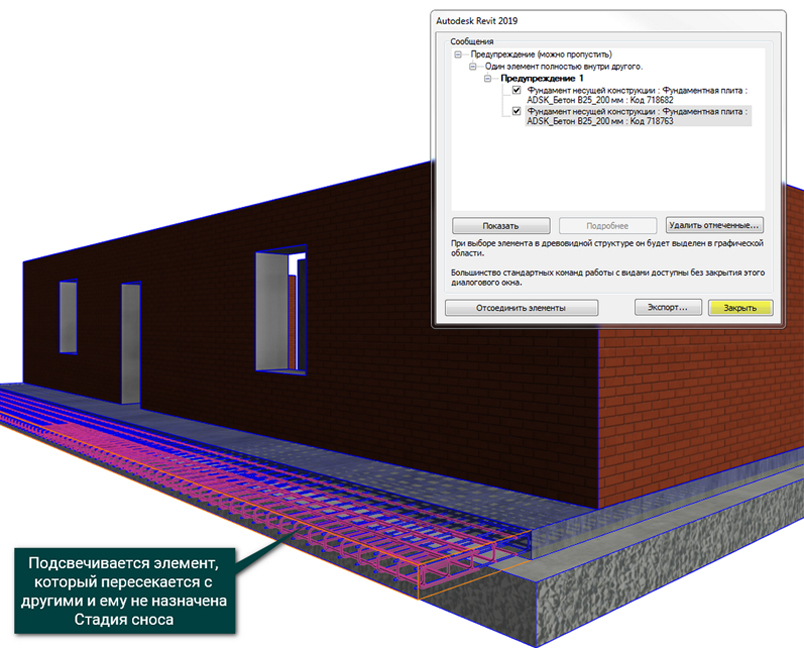
Для демонтируемых или временных элементов необходимо указать "Стадию сноса" во время которой элементы будут удалены. Это может быть следующая стадия проектирования/строительства, либо "Существующая".
После моделирования и назначения стадий мы переходим к оформлению документации и подсчету объемов материалов. Для корректного отображения графики видов на листе необходимо выбрать соответствующую стадию отображения для вида и фильтр просмотра.
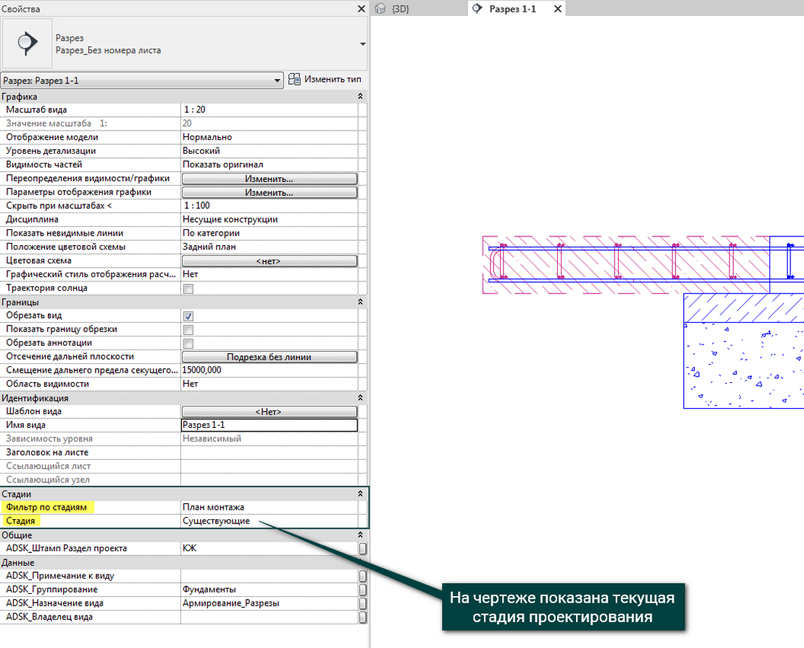
Аналогичным образом для спецификаций и ведомостей необходимо подобрать стадию и фильтр просмотра. Эти параметры задаются в свойствах вида или свойствах спецификации. В спецификацию попадают объемы материалов согласно установленному фильтру и выбранной стадии. От того, как настроены фильтры просмотра будет зависеть графическое отображение на виде.
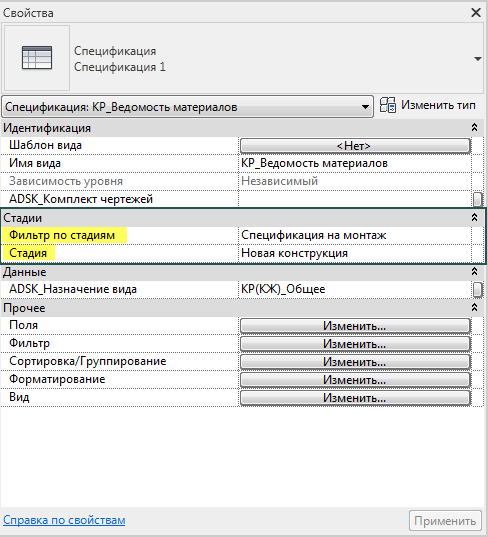
[banner-art]
Фильтры просмотра
В каждом проекте Revit по умолчанию имеются следующие фильтры просмотра стадий:
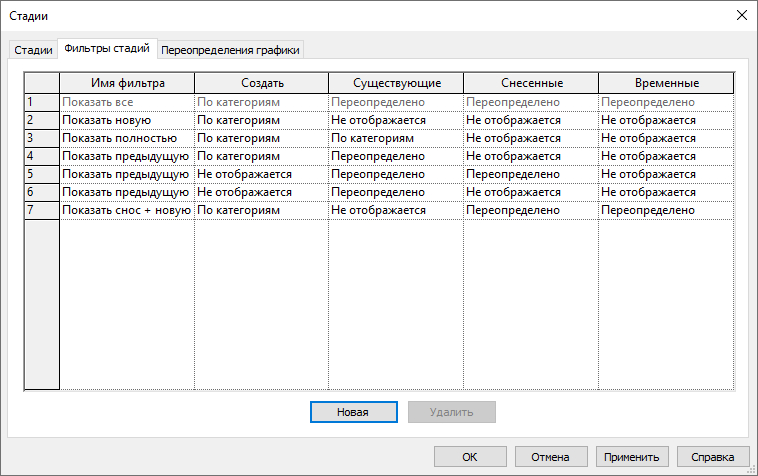
- Показать все (мы видим новые, а также существующие, снесенные и временные элементы (с учетом параметров "Переопределения графики" для каждой стадии)
- Показать новую (видны все новые элементы, добавленные в модель здания)
- Показать полностью (отображается готовый проект после завершения сноса и выполнения новых работ на текущей стадии проектирования/строительства)
- Показ предыдущей + сноса. (отображаются существующие и снесенные элементы)
- Показ предыдущей + новой. (отображаются все исходные элементы, которые не были снесены и все новые элементы, добавленные в модель здания)
- Показ предыдущей стадии (здесь отображаются все элементы из предыдущей стадии)
- Показ сноса + новой. (отображаются снесенные элементы и все новые элементы, добавленные в модель здания).
Каждый вид может отображать одну или несколько стадий строительства. Для состояния стадии можно указать различные переопределения графики, т.е. настроить цвета, вес и стиль линий; цвет и образец штриховки.
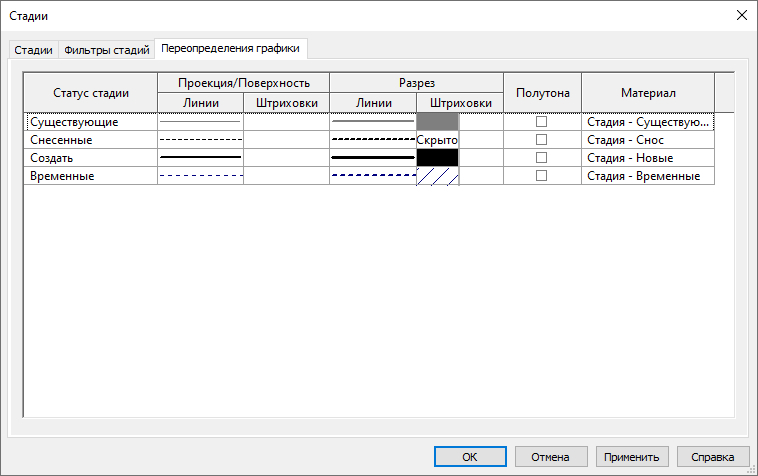
Фильтры регулируют правила отображения элементов для конкретного статуса стадии, в программе по умолчанию выделено 4 статуса стадии:
- Создать. Элементы был создан на стадии текущего вида.
- Существующие. Элемент был создан на более ранней стадии и продолжает существовать на текущей стадии.
- Снесенные. Элемент был создан на более ранней стадии и снесен на текущей стадии.
- Временные. Элемент был создан и снесен на текущей стадии.
Для сравнения - в шаблоне ADSK КЖ фильтры просмотра названы и настроены несколько иначе, но смысл в целом тот же.
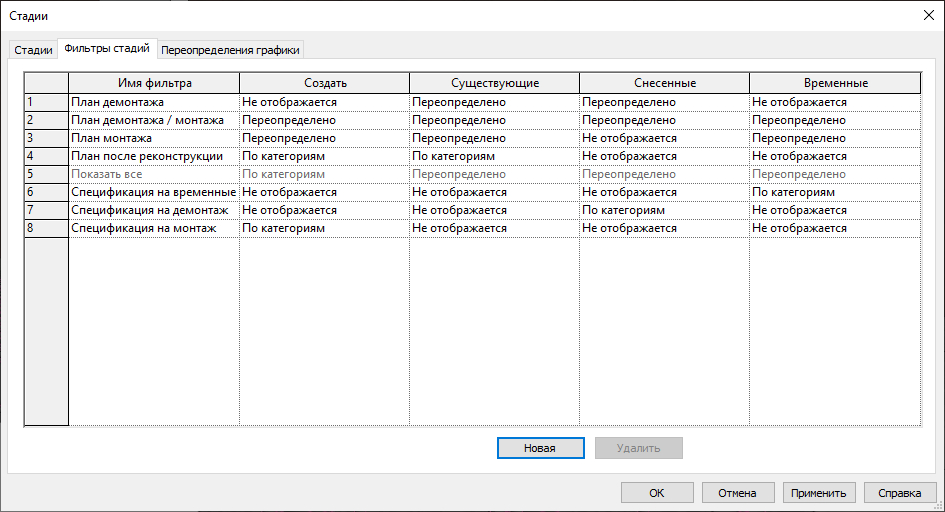
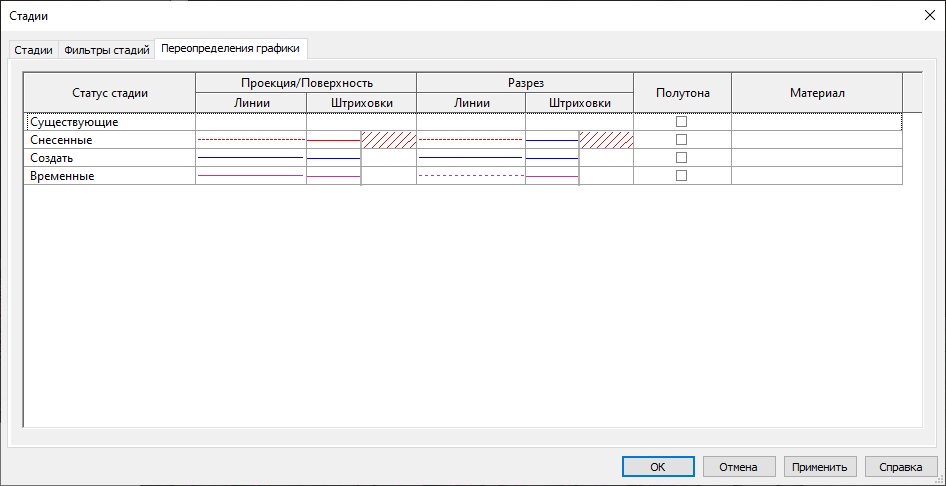
Вы можете настроить отображение стадий на основе фильтров присутствующих в проекте по умолчанию.
Чтобы подобрать подходящее отображения на видах поэкспериментируйте с фильтрами: назначайте их по очереди и сравнивайте результат, если что-то не устраивает - вы можете настроить количество стадий, фильтры просмотра и переопределение графики для статусов стадий так, как вам удобно и понятно.
Стадия и фильтр просмотра в свойствах вида выступает, как своего рода шаблон вида, меняя который вы одномоментно меняете и графику.
Можете смоделировать пример, как в видео или еще проще. Разобравшись с основными принципами работы стадий, вы сможете выполнять и сложные объекты реконструкции. Также тестируйте спецификации, выбирая различные стадии и фильтры, сравнивайте полученные объемы материалов. Вы сможете дополнительно контролировать модель таким образом.
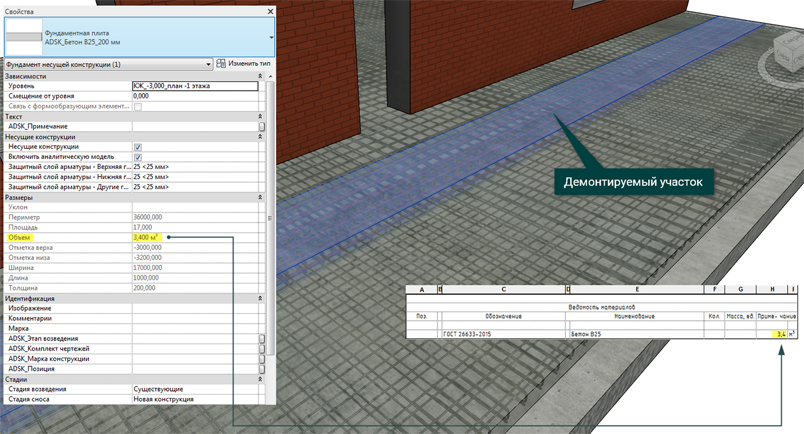
Обратите внимание! Настройки графики для стадий доминируют над настройками Видимости/графики вида и настройками графики материалов (при условии что материалы для стадий заданы).
В целом, ничего сложного в стадиях нет, пробуйте, пользуйтесь и делитесь опытом с другими!